반응형
구글 문서 맞춤법 검사 진행하기
구글 문서에서는 맞춤법 검사 기능을 제공합니다. 맞춤법을 검사하고 틀린 단어가 표시되면 문장에 블록 형태로 표시됩니다. 작성자는 검색된 단어로 교체할 것인지(적용), 그대로 둘 것인지(무시) 선택합니다.
문서 수정을 위해서는 '도구' 메뉴의 '맞춤법 및 문법 > 맞춤법 및 문법 검사'를 선택합니다.
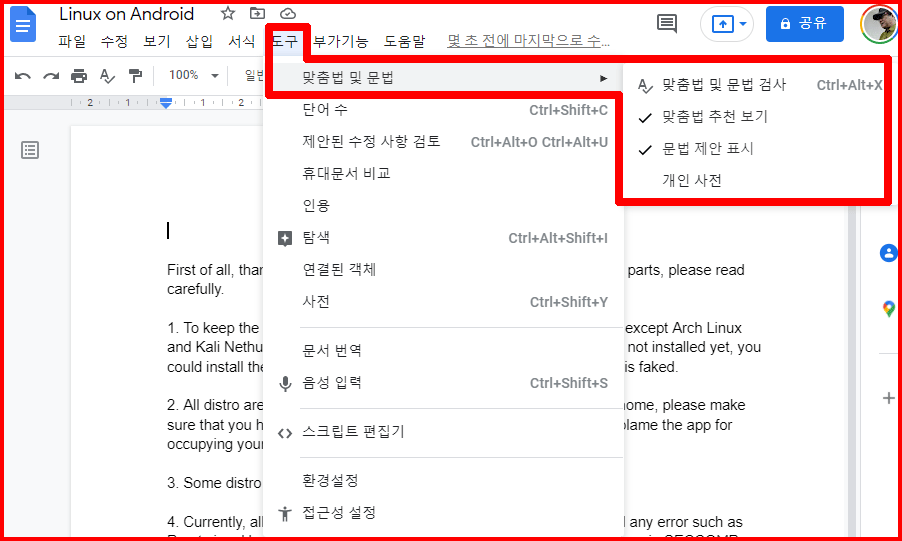
'맞춤법 및 문법' 메뉴에는 몇 가지 서브메뉴가 있습니다. '개인 사전'은 자신만의 특별한 용어를 정의해서 사용하는 메뉴입니다. '맞춤법 및 문법 검사'를 선택하면 맞춤법 검사를 시작합니다. 단축키는 'Ctrl+Alt+X'입니다.

맞춤법이 틀린 단어를 체크하고 변경되는 단어가 표시됩니다. '적용' 버튼을 클릭하면 수정이 됩니다. 그대로 두려면 '무시' 버튼을 선택합니다. 아래 문서에서는 'CentOS8'을 'CentOS 8'로 영문과 숫자를 띄었으라고 권장하고 있습니다. 권한대로 수정하기 위해 '적용' 버튼을 클릭합니다.
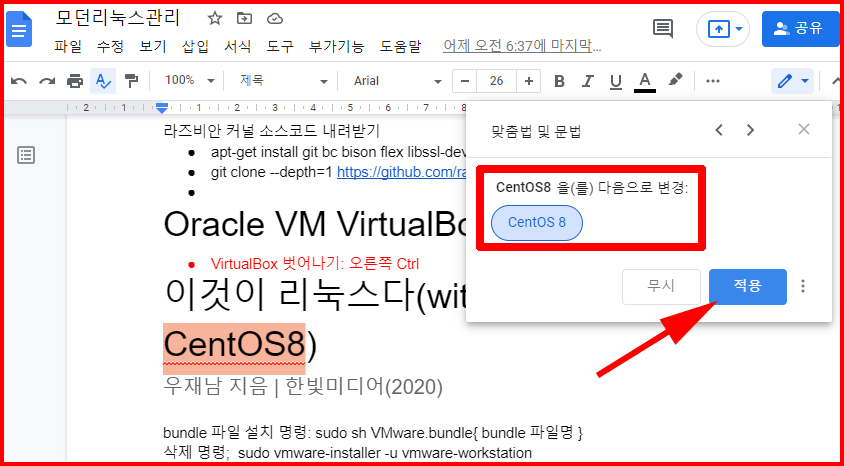
수정한 뒤에 이어지는 검색이 계속됩니다. 더 이상 맞춤법 검사 작업이 필요 없다면 우측 상단의 [X] 버튼을 클릭하면 종료됩니다.
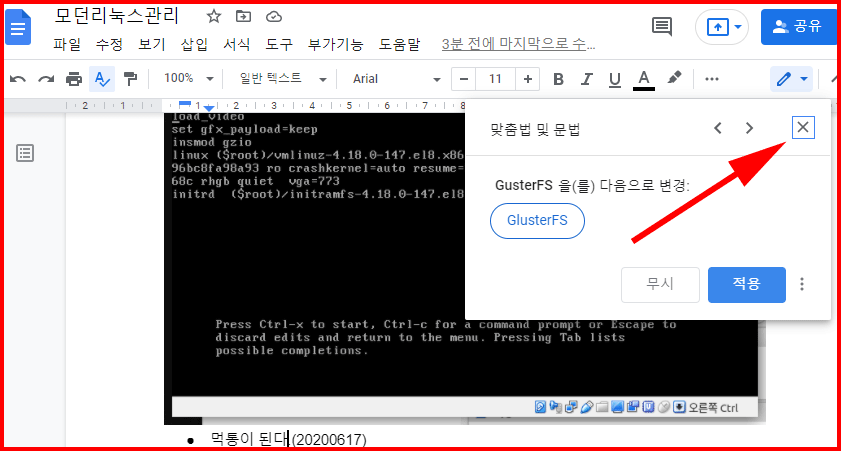
그럼 이만.
반응형
'컴퓨터 활용 > 구글을 통한 스마트워크' 카테고리의 다른 글
| 문장부터 음성까지, 문서도 한꺼번에! 구글문서 번역 (1) | 2022.02.15 |
|---|---|
| 이미지나 스캔 문서에서 텍스트 추출하여 구글문서 만들기 (0) | 2022.02.14 |
| 스캔한 문서를 구글문서로 불러 완성하기 (0) | 2022.02.09 |
| 문서를 공유하여 질문이나 피드백하기, 구글 문서 공유 (0) | 2022.02.04 |
| 다채로운 구글 문서 진짜 공유 방법 (0) | 2022.02.03 |




댓글